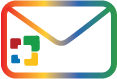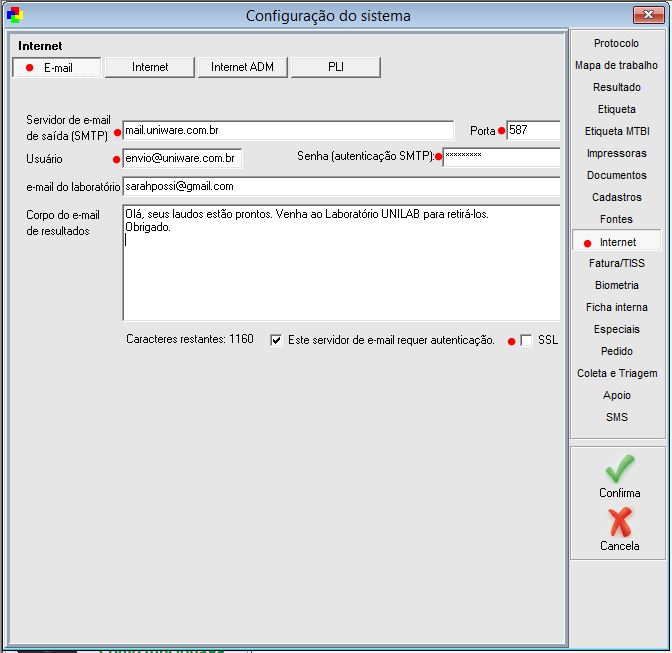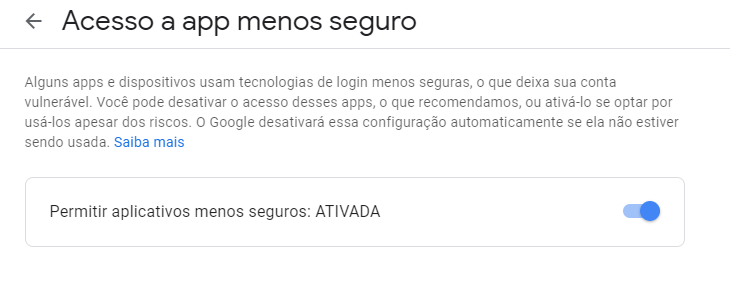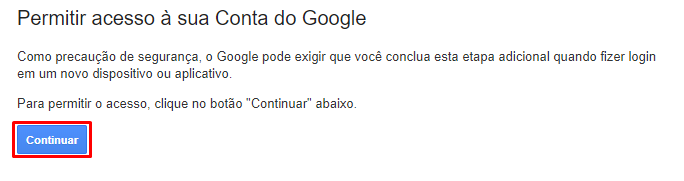Mudanças entre as edições de "Configuração de E-mail Unilab"
(→Envio GMAIL) |
|||
| (33 revisões intermediárias por 8 usuários não estão sendo mostradas) | |||
| Linha 1: | Linha 1: | ||
| − | [[ | + | '''ATENÇÃO! ESTÁ PÁGINA FOI MIGRADA PARA A WIKI NOVA E NÃO VAI SER MAIS ATUALIZADA AQUI, PARA CONFERIR: http://wiki.uniware.net.br/pt-br/unilab/outros/email''' |
| + | |||
| + | [[Arquivo:Email .png|direita]] | ||
| + | É possível configurar o envio de e-mail dentro do Unilab. Ou seja, o cliente consegue enviar diretamente pelo Unilab um e-mail com o laudo anexado, ou até mesmo para quando o cliente quer que o Unilaudos envie por e-mail um aviso ao cliente de que os laudos estão disponíveis no site. | ||
| + | |||
| + | Para isto, o cliente precisa ter uma conta de e-mail no GMAIL ou um e-mail com conta de DOMÍNIO PRÓPRIO. | ||
| + | |||
| + | <u>Para clientes que possuem a conta de gmail, pode ser configurado em seu Unilab o modo de envio da uniware ou do gmail, como mostrado abaixo, seguindo cada um sua configuração.</u> | ||
| + | |||
| + | <u>Já os clientes que possuem conta de e-mail de domínio próprio, que foi a própria Uniware que criou, deve-se configurar o modo de envio Uniware.</u> | ||
| + | |||
| + | '''Atente-se para isto!''' | ||
| + | [[Categoria:Unilab]] | ||
=CONFIGURAÇÃO DE E-MAIL PELO UNILAB= | =CONFIGURAÇÃO DE E-MAIL PELO UNILAB= | ||
Este documento irá retratar passo a passo como configurar um e-mail dentro do Unilab. | Este documento irá retratar passo a passo como configurar um e-mail dentro do Unilab. | ||
| − | PRIMEIRAMENTE, irá acessar o Unilab, ir em "Cadastro > Configurações > Internet", clique na Aba "E-mail" | + | PRIMEIRAMENTE, irá acessar o Unilab, ir em "'''Cadastro > Configurações > Internet'''", clique na Aba "'''E-mail'''" |
| − | + | [[Arquivo:Confgdeemail.JPG|nenhum|miniaturadaimagem|672x672px|Esta imagem mostra a configuração de uma conta do gmail, sendo configurado pelo envio Uniware. | |
| − | [[Arquivo:Confgdeemail.JPG]] | + | Não é uma regra que seja desta forma, leia a descrição acima! |
| − | + | ]] | |
Preencher os dados da aba de E-mail, com os seguintes dados: | Preencher os dados da aba de E-mail, com os seguintes dados: | ||
| + | =Liberação Gmail= | ||
| + | <br/> | ||
| + | Antes de realizar qualquer configuração para o envio via Gmail, devem ser feitas as seguintes liberaçãoes: | ||
| + | <br/> | ||
| + | ==Liberar o acesso a apps menos seguros== | ||
| + | Acessar o link abaixo, e ATIVAR a opção apresentada. Lembrando que o link deve ser acessado do computador do cliente, com o gmail em questão LOGADO.<br/> | ||
| + | <br/> | ||
| + | https://myaccount.google.com/lesssecureapps | ||
| + | <br/> | ||
| + | [[Arquivo:Screenshot_221.png]] | ||
| + | <br/> | ||
| + | <br/> | ||
| − | = | + | '''<span style="color:red;">ATENÇÃO! <br/> |
| − | + | A partir de 30/05/2022 o gmail irá desativar essa opção, sendo necessário gerar uma senha de aplicativo dentro da conta do google conforme abaixo:''' | |
| − | + | <br/> | |
| − | + | <br/> | |
| − | | | + | Abrir a conta do google com o gmail que o cliente deseja configurar no Unilab e ir na aba 'Segurança'<br/> |
| − | | | + | <br/>Primeiramente deve-se ativar a opção de verificação em duas etapas, caso não esteja ativo. |
| − | + | <br/> | |
| − | + | [[Arquivo:Email_1.png|semmoldura|670x670px]] | |
| − | | | + | <br/>Para ativar a verificação de duas etapas é fácil. Só precisa acessar esta opção, colocar um número de celular para que seja enviada a verificação e quando recebido digitar o código enviado ao celular pelo google. |
| − | + | <br/> | |
| − | + | [[Arquivo:Email_2.png|semmoldura|300x300px]] | |
| − | + | <br/> | |
| − | + | <br/>Com a verificação em duas etapas ativa, irá aparecer a opção de 'senha de app'. | |
| − | + | <br/> | |
| − | | | + | [[Arquivo:Email_3.png|semmoldura|670x670px]] |
| − | + | <br/> | |
| − | | | + | <br/>Clicando nesta opção, na tela que aparecer deve-se selecionar o aplicativo que deseja permitir o acesso(e-mail) e o dispositivo (windows) |
| − | + | <br/> | |
| − | + | [[Arquivo:Email_5.png|semmoldura|670x670px]] | |
| − | + | <br/> | |
| − | + | <br/> Ao clicar em gerar será gerado uma senha de aplicativo, com esta senha em mãos deve coloca-la no campo de 'senha' dentro das configurações de e-mail do Unilab. | |
| − | |||
| − | |||
| + | ==Permitir o acesso ao Gmail== | ||
| + | <br/> | ||
| + | Acessar o link abaixo e clicar em "Continuar"<br/> | ||
| + | https://accounts.google.com/b/0/DisplayUnlockCaptcha | ||
| + | <br/> | ||
| + | [[Arquivo:Screenshot_222.png]] | ||
| + | <br/> | ||
=Envio GMAIL= | =Envio GMAIL= | ||
| − | |||
Se a conta de E-mail do cliente for pelo Gmail a configuração será feita da seguinte forma: | Se a conta de E-mail do cliente for pelo Gmail a configuração será feita da seguinte forma: | ||
{| class="wikitable" style="width: 100%; text-align: center;" | {| class="wikitable" style="width: 100%; text-align: center;" | ||
| − | |+ style="font-style: italic;"| Tabela 1 – Envio de E-mail pelo Gmail. | + | |+ style="font-style: italic;" | Tabela 1 – Envio de E-mail pelo Gmail. |
|- | |- | ||
! Servidor de e-mail de saída (SMTP): | ! Servidor de e-mail de saída (SMTP): | ||
| Linha 51: | Linha 79: | ||
|- | |- | ||
! Senha (Autenticação SMTP): | ! Senha (Autenticação SMTP): | ||
| − | | ''[senha do | + | | ''[senha de aplicativos gerada pela conta do google]'' |
|- | |- | ||
! Porta: | ! Porta: | ||
| Linha 60: | Linha 88: | ||
|- | |- | ||
| '''MARCAR O CHECKBOX ''SSL''''' | | '''MARCAR O CHECKBOX ''SSL''''' | ||
| + | |- | ||
|} | |} | ||
| − | |||
| − | |||
| + | ''É possível enviar usuario e senha no corpo do email de aviso de resultados prontos, basta configurar em Uniwarew\unilabw\Files\mail_informa_consulta_tmpl_logo.html ou sem logo os parametros: {!LOGINNORMAL!}, {!SENHANORMAL!}'' | ||
'''<span style="font-size:x-large; color:red;">UTILIZE A FORMA DE CONFIGURAÇÃO DO ENVIO UNIWARE, MAS EXIJA DO CLIENTE UMA CONTA DE E-MAIL DO GMAIL, COMO É DEMONSTRADO NA IMAGEM ACIMA.''' | '''<span style="font-size:x-large; color:red;">UTILIZE A FORMA DE CONFIGURAÇÃO DO ENVIO UNIWARE, MAS EXIJA DO CLIENTE UMA CONTA DE E-MAIL DO GMAIL, COMO É DEMONSTRADO NA IMAGEM ACIMA.''' | ||
| Linha 70: | Linha 98: | ||
'''PALAVRAS CHAVES:''' E-mail, E-MAIL, e-mail, Email, EMAIL, email, Gmail, gmail, GMAIL, Configuração, CONFIGURAÇÃO, configuração, Configuraçao, Configuracao, CONFIGURACAO, CONFIGURAÇAO, configuracao, configuraçao, envio, ENVIO. | '''PALAVRAS CHAVES:''' E-mail, E-MAIL, e-mail, Email, EMAIL, email, Gmail, gmail, GMAIL, Configuração, CONFIGURAÇÃO, configuração, Configuraçao, Configuracao, CONFIGURACAO, CONFIGURAÇAO, configuracao, configuraçao, envio, ENVIO. | ||
| + | [[Categoria:E-mail]] | ||
Edição atual tal como às 16h15min de 16 de março de 2023
ATENÇÃO! ESTÁ PÁGINA FOI MIGRADA PARA A WIKI NOVA E NÃO VAI SER MAIS ATUALIZADA AQUI, PARA CONFERIR: http://wiki.uniware.net.br/pt-br/unilab/outros/email
É possível configurar o envio de e-mail dentro do Unilab. Ou seja, o cliente consegue enviar diretamente pelo Unilab um e-mail com o laudo anexado, ou até mesmo para quando o cliente quer que o Unilaudos envie por e-mail um aviso ao cliente de que os laudos estão disponíveis no site.
Para isto, o cliente precisa ter uma conta de e-mail no GMAIL ou um e-mail com conta de DOMÍNIO PRÓPRIO.
Para clientes que possuem a conta de gmail, pode ser configurado em seu Unilab o modo de envio da uniware ou do gmail, como mostrado abaixo, seguindo cada um sua configuração.
Já os clientes que possuem conta de e-mail de domínio próprio, que foi a própria Uniware que criou, deve-se configurar o modo de envio Uniware.
Atente-se para isto!
Índice
CONFIGURAÇÃO DE E-MAIL PELO UNILAB
Este documento irá retratar passo a passo como configurar um e-mail dentro do Unilab.
PRIMEIRAMENTE, irá acessar o Unilab, ir em "Cadastro > Configurações > Internet", clique na Aba "E-mail"
Preencher os dados da aba de E-mail, com os seguintes dados:
Liberação Gmail
Antes de realizar qualquer configuração para o envio via Gmail, devem ser feitas as seguintes liberaçãoes:
Liberar o acesso a apps menos seguros
Acessar o link abaixo, e ATIVAR a opção apresentada. Lembrando que o link deve ser acessado do computador do cliente, com o gmail em questão LOGADO.
https://myaccount.google.com/lesssecureapps
ATENÇÃO!
A partir de 30/05/2022 o gmail irá desativar essa opção, sendo necessário gerar uma senha de aplicativo dentro da conta do google conforme abaixo:
Abrir a conta do google com o gmail que o cliente deseja configurar no Unilab e ir na aba 'Segurança'
Primeiramente deve-se ativar a opção de verificação em duas etapas, caso não esteja ativo.
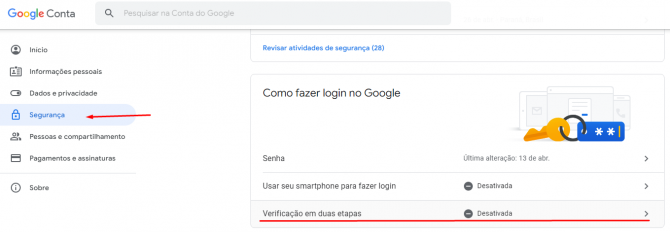
Para ativar a verificação de duas etapas é fácil. Só precisa acessar esta opção, colocar um número de celular para que seja enviada a verificação e quando recebido digitar o código enviado ao celular pelo google.
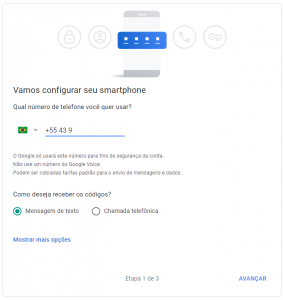
Com a verificação em duas etapas ativa, irá aparecer a opção de 'senha de app'.
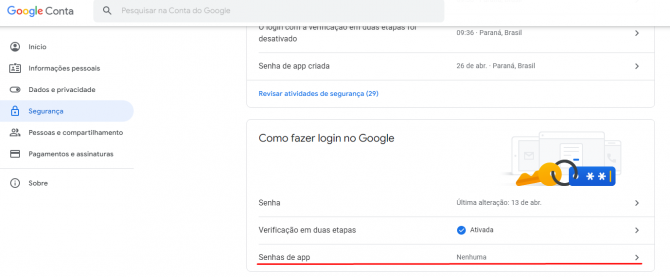
Clicando nesta opção, na tela que aparecer deve-se selecionar o aplicativo que deseja permitir o acesso(e-mail) e o dispositivo (windows)
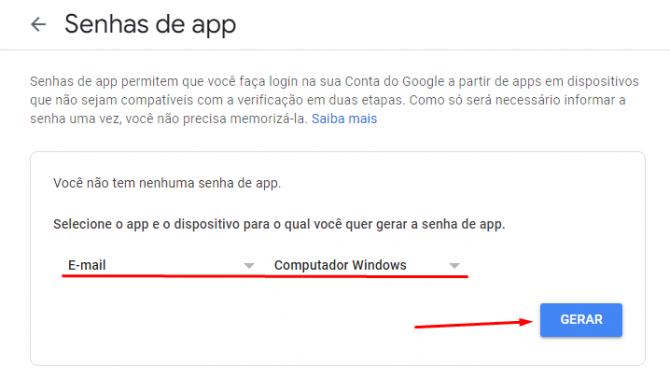
Ao clicar em gerar será gerado uma senha de aplicativo, com esta senha em mãos deve coloca-la no campo de 'senha' dentro das configurações de e-mail do Unilab.
Permitir o acesso ao Gmail
Acessar o link abaixo e clicar em "Continuar"
https://accounts.google.com/b/0/DisplayUnlockCaptcha
Envio GMAIL
Se a conta de E-mail do cliente for pelo Gmail a configuração será feita da seguinte forma:
| Servidor de e-mail de saída (SMTP): | smtp.gmail.com |
|---|---|
| Usuário: | [gmail do cliente no qual será enviados os laudos pelo Unilab] |
| Senha (Autenticação SMTP): | [senha de aplicativos gerada pela conta do google] |
| Porta: | 465 |
| E-mail do laboratório: | [gmail do cliente no qual sera enviados os laudos] |
| MARCAR O CHECKBOX SSL |
É possível enviar usuario e senha no corpo do email de aviso de resultados prontos, basta configurar em Uniwarew\unilabw\Files\mail_informa_consulta_tmpl_logo.html ou sem logo os parametros: {!LOGINNORMAL!}, {!SENHANORMAL!}
UTILIZE A FORMA DE CONFIGURAÇÃO DO ENVIO UNIWARE, MAS EXIJA DO CLIENTE UMA CONTA DE E-MAIL DO GMAIL, COMO É DEMONSTRADO NA IMAGEM ACIMA.
PALAVRAS CHAVES: E-mail, E-MAIL, e-mail, Email, EMAIL, email, Gmail, gmail, GMAIL, Configuração, CONFIGURAÇÃO, configuração, Configuraçao, Configuracao, CONFIGURACAO, CONFIGURAÇAO, configuracao, configuraçao, envio, ENVIO.